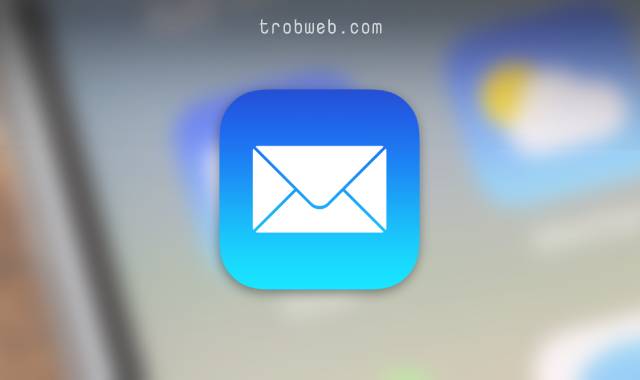تحديث نظام الايباد الخاص بك إلى أحدث إصدار من iPadOS
من الأفضل أن تقوم بتحديث نظام الجهاز اللوحي iPad الخاص بك إلى أحدث إصدار من iPadOS الذي توفر شركة آبل من أجل سد الثغرات والحماية وإضافة الميزات المهمة. كيف ستقوم بتحديث نظام تشغيل آيباد الخاص بك؟ هذا ما سوف نتعرف عليه في الخطوات أسفله.

عمل نسخ إحتياطي قبل التحديث
بالرغم من أن المشاكل أثناء التحديث نادرة، إلا أنه يجب وضع في الاعتبار حدوث خطأ ما أثناء التثبيت التي قد ينتج عنه خلل في الهاتف وفقدان جميع بياناتك، لهذا يجب عليك عمل نسخ احتياطي قبل القيام بعملية تحديث نظام آيباد الخاص بك.
تحديث iPadOS من خلال الإعدادات
أغلب مستعملي جهاز الآيباد أو الآيفون يقومون بتحديث النظام عن طريق الإعدادات وبدون ربط الجهاز مع الكمبيوتر، فقط ما تحتاج إليه هو الاتصال بالانترنت. للتحديث من خلال الإعدادات اتبع المراحل أسفله.
- ادخل إلى إعدادات الجهاز “Setting“.
- انقر على General ثم اضغط على خيار Software Update.
- سوف تجد جميع التفاصيل حول نظام iPadOS، بما في ذلك رقم الإصدار والتغييرات التي يضمها. في حالة عدم توفر الجهاز على أحد إصدار بعد، سوف ترى زر Download and Install من أجل القيام بتحميل أحدث إصدار من نظام iPadOS.
- بعد اكتمال تحميل التحديث، سوف ترى زر install now، انقر عليه للبدأ في عملية تثبيت التحديث لجهازك آيباد.

- عند البدأ في عملية التثبيت ستظهر لك نافذة تبين على أنه يتحقق من التحديث، انتظر حتى ينتهي.
- بعد الانتهاء من التحقق، ستظهر لك واجهة فيها شعار آبل وتبين على أنه يتم تثبيت التحديث. انتظر حتى ينتهي التثبيت.
- بعد الإنتهاء مباشرة يمكنك استخدام جهازك اللوحي آيباد بالنظام الجديد.
اقرأ أيظاً : كيفية تحديث نظام الايفون إلى آخر إصدار من iOS
تحديث نظام iPadOS عن طريق USB باستخدام Finder أو iTunes
أيظاً من الطرق الجيدة لتحديث نظام آيباد الخاص بك، هو عن طريق جهاز الكمبيوتر سواءاً على الماك أو الويندوز. إذا كنت تستخدم الماك بنظام تشغيل MacOS 10.15 أو أحدث، فقم بفتح Finder. أما إذا كان جهازك الماك يعمل بنظام MacOS 10.14 أو أقدم، أو تستخدم نظام الويندوز، فقم بفتح iTunes.
- قم بربط جهازك آيباد مع الكمبيوتر عبر كابل lightning-to-usb.
- انقر على جهازك آيباد على الكمبيوتر. سترى ذلك في الجانب الأيسر ضمن “Locations” إذا كنت تستخدم Finder. أما إذا كنت تستخدم itunes، انقر على أيقونة iPad الموجودة في أعلى الشاشة وأسفل شريط الأدوات.
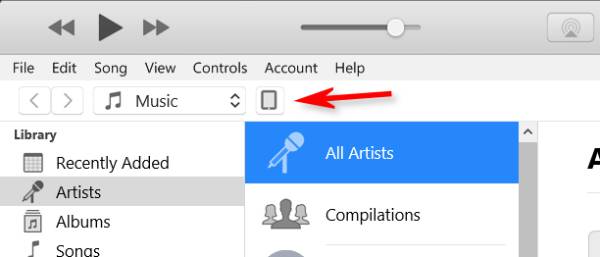
- في النافذة التي تحتوي على جميع تفاصيل جهازك الآيباد، انقر على قسم General بالنسبة لـ (Finder) أو Settings > Summary بالنسبة لـ (itunes).
- اضغط على “Check for Update“.

- في حالة توفر التحديث، انقر على Download لتحميل التحديث، وبعد الانتهاء من هذا الأخير انقر على Update واكتب كلمة المرور الخاصة بك إذا لزم الأمر، وسيتم تثبيت تحديث جهازك آيباد مباشرة.
التأكد من تحديث آيباد الخاص بك
بعد انتهاء تحديث جهازك iPad، يمكنك التحقق من ذلك والتأكد من تثبيت كل شيء.
على الجهاز اللوحي الخاص بك آيباد، ادخل إلى الإعدادات “Setting“، ثم عام “General“، وانقر على “Software Update“. إذا تم تحديث جهازك آيباد، فسوف ترى واجهة كما في الصورة أسفله.
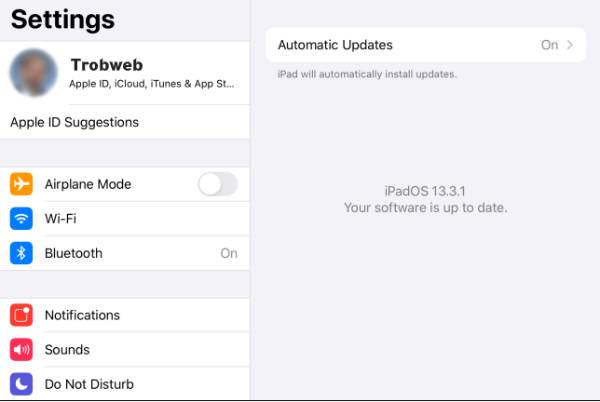
كانت هذه هي الخطوات التي يجب عليك القيام بها لتثبيت تحديث نظام تشغيل جهازك آيباد، إما عبر الطريقة الأولى أو الثانية من خلال الكمبيوتر. علاوة على ذلك، إليك دليل مفصل حول كيفية تحديث نظام الايباد إلى آخر إصدار من الكمبيوتر.